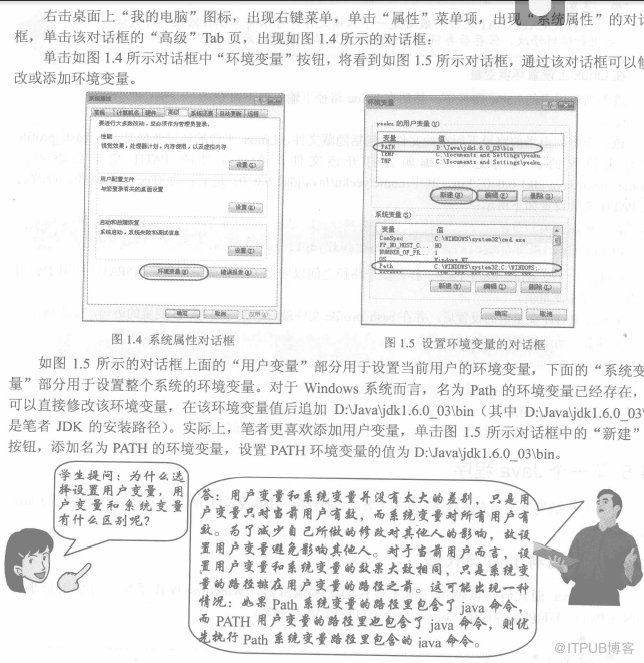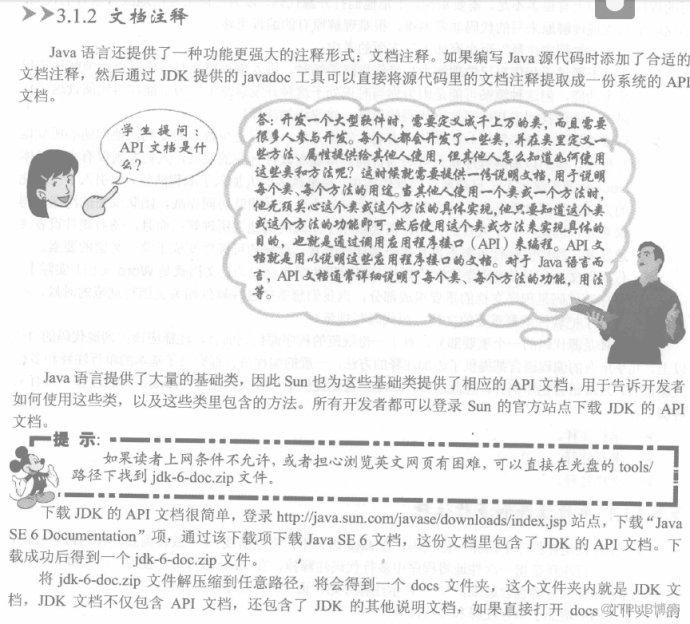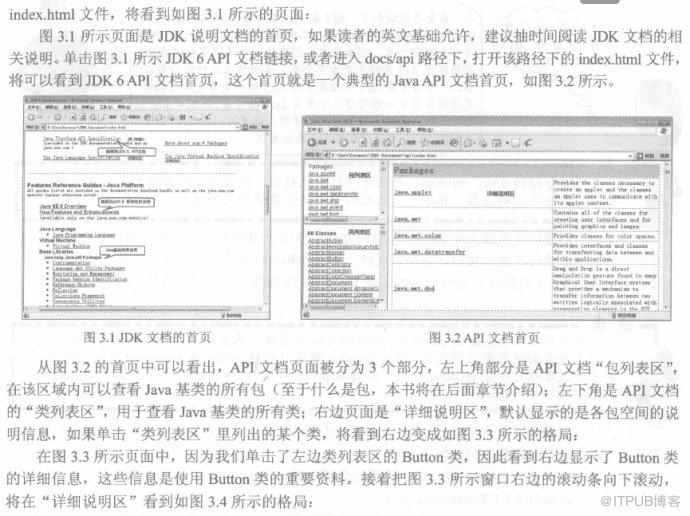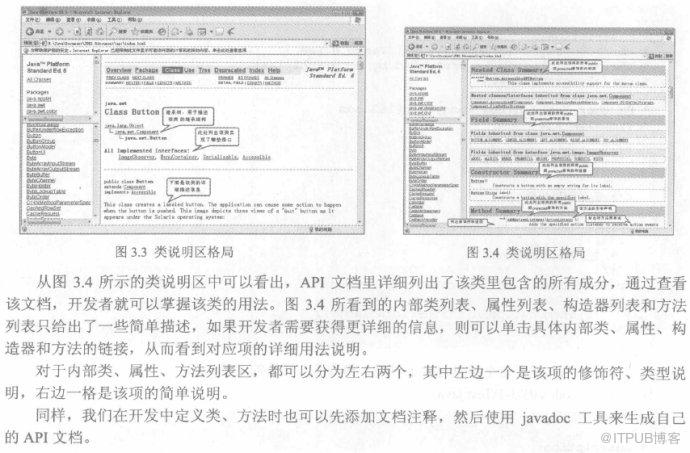CentOS
第一步:查看Linux自带的JDK是否已安装 (卸载centOS已安装的1.4)
安装好的CentOS会自带OpenJdk,用命令 java -version ,会有下面的信息:
java version "1.6.0"
OpenJDK Runtime Environment (build 1.6.0-b09)
OpenJDK 64-Bit Server VM (build 1.6.0-b09, mixed mode)
说明需要先卸载掉openjdk,在安装sun公司的jdk.
方法:先查看 rpm -qa | grep java
显示如下信息:
java-1.4.2-gcj-compat-1.4.2.0-40jpp.115
java-1.6.0-openjdk-1.6.0.0-1.7.b09.el5
卸载:
rpm -e --nodeps java-1.4.2-gcj-compat-1.4.2.0-40jpp.115
rpm -e --nodeps java-1.6.0-openjdk-1.6.0.0-1.7.b09.el5
还有一些其他的命令
rpm -qa | grep gcj
rpm -qa | grep jdk
第二步:安装JDK
<1>从SUN下载jdk-1_5_0_14-linux-i586-rpm
在/usr下新建java文件夹,将安装包放在/usr/java目录下
# mkdir /usr/java
<2>安装JDK
# cd /usr/java
(# chmod 777 jdk-1_5_0_14-linux-i586-rpm.bin ← 修改为可执行)
# rpm -ivh jdk-1_5_0_14-linux-i586.rpm ← 选择yes直到安装完毕
第三步:配置环境变量
<1># vi
/etc/profile
<2>在最后加入以下几行:
# set java environment
export JAVA_HOME=/usr/java/jdk1.6.0_31/
export JRE_HOME=/usr/java/jdk1.6.0_31/jre
export CLASSPATH=.:$CLASSPATH:$JAVA_HOME/lib:$JRE_HOME/lib
export PATH=$PATH:$JAVA_HOME/bin:$JRE_HOME/bin
<3>source
/etc/profile保存并退出,执行此命令使其配置立即生效
再次通过 java -version检测是否成功
Window7
1. JDK 的安装
用户下载的安装包为jdk-6u25-windows-i586.exe,直接双击该安装包将JDK 安装到D:hadoopJava 下
然后设配置环境变量JAVA_HOME、CLASSPATH、PATH(不区分大小写),方法如下。
(1)配置JAVA_HOME
如图1-1 所示,在Windows 桌面上,右击“计算机”图标,然后在弹出的快捷菜单中依次选择“属性”→“高级系统设置”→“环境变量”命令,然后在系统变量栏,单击“新建”按钮,在弹出的对话框中的“变量名”文本框中填写JAVA_HOME,在“变量值”文本框中填写D:hadoopJavajdk1.6.0_25,然后单击“确定”按钮。
(2)配置CLASSPATH
参考JAVA_HOME 另建一个系统变量,变量名为CLASSPATH,变量值为:
.;%JAVA_HOME%/lib/dt.jar;%JAVA_HOME%/lib/tools.jar;
(3)配置PATH
PATH 变量已经存在,选中后再单击“编辑”按钮即可。在变量值中添加如下内容:
%JAVA_HOME%/bin;%JAVA_HOME%/jre/bin
经过以上配置,JDK 已经安装完毕,可在DOS 窗口中输入命令“java -version”以验
证是否安装成功。如果输出以下内容,则说明安装成功:
java version "1.6.0_25"
Java(TM) SE Runtime Environment (build 1.6.0_25-b05)
Java HotSpot(TM) Client VM (build 20.6-b01, mixed mode, sharing)
以下是疯狂java中关于jdk安装以及下载API文档的过程
http://java.sun.com/javase/downloads/index.jsp